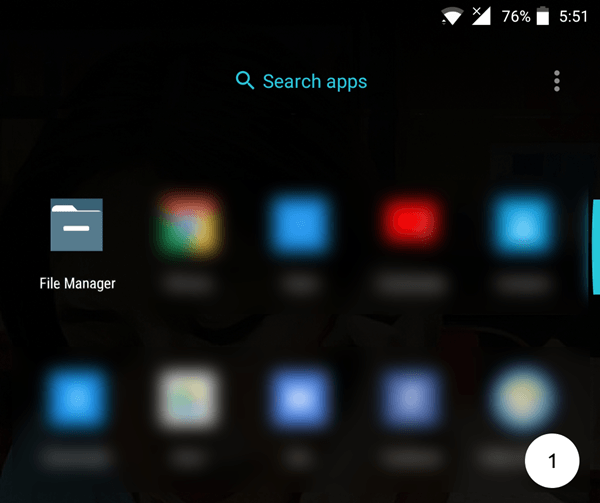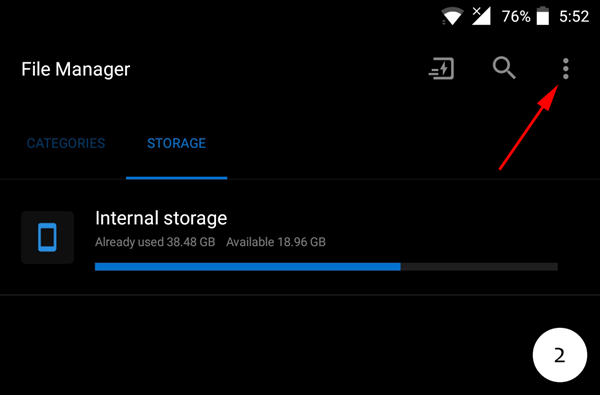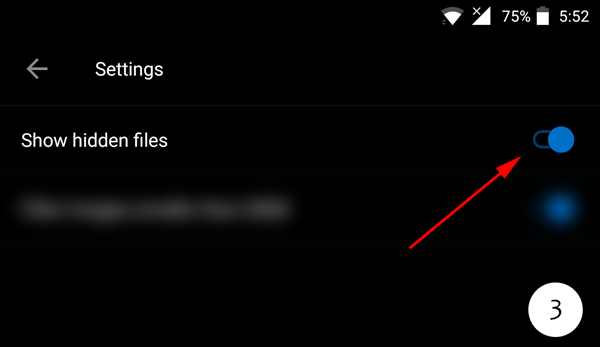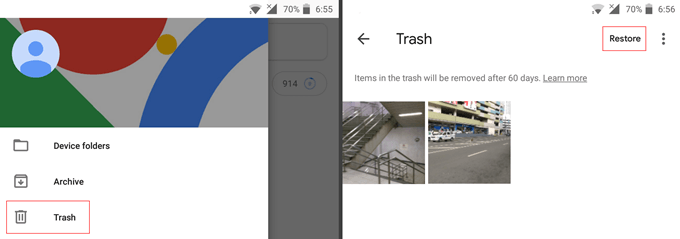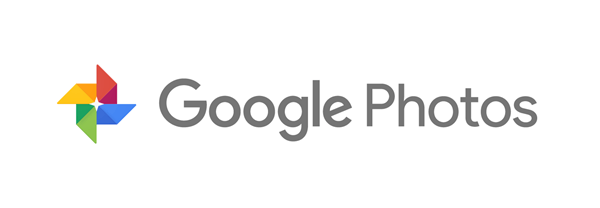Heb je per ongeluk een hele map met foto's van je Android-telefoon verwijderd? Ben je op zoek naar een manier om alles ongedaan te maken? Nou, je hebt geluk. Volg de onderstaande stappen en hopelijk heb je weer toegang tot je dierbare foto's of video's.
Helaas is geen enkele map veilig voor verwijdering. U kunt per ongeluk elk type inhoud wissen, of het nu gaat om afbeeldingen, video's, pdf's, enz. zonder voorafgaande kennisgeving. Het belangrijkste om te onthouden is dat tijd van essentieel belang is. U moet proberen uw gegevens zo snel mogelijk te herstellen, zodat deze niet door iets anders worden overschreven.
Mappen begrijpen

Het is echter niet altijd de schuld van de gebruiker. U kunt mappen kwijtraken van corrupte SD-kaarten of onverwacht crashende telefoons.
Gelukkig hebben moderne apparaten ingebouwde functies die gegevensherstel mogelijk maken. Dat betekent dat er manieren zijn om verloren bestanden te herstellen waarvan je anders zou denken dat ze voor altijd zijn verwijderd. Probeer bij het uitproberen van de onderstaande opties uw telefoon zo min mogelijk te gebruiken.
Verborgen mappen
Ten eerste, weet u zeker dat u uw bestanden bent kwijtgeraakt? Er is een functie waarmee gebruikers om veiligheidsredenen mappen kunnen verbergen. Mogelijk hebt u die optie onbewust ingeschakeld. Volg de onderstaande stappen om verborgen mappen te vinden:
Ga naar Bestandsbeheer .
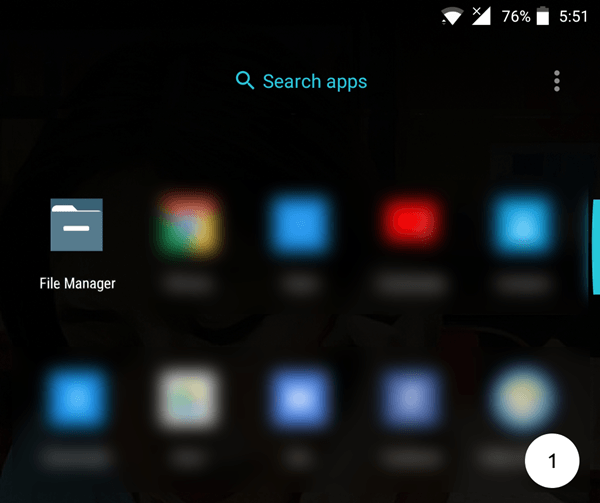
Tik op Menu > Instellingen . Ga naar Geavanceerd .
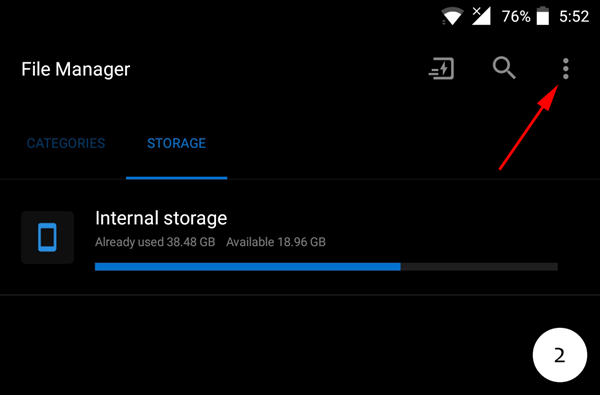
Tik op Verborgen bestanden weergeven .
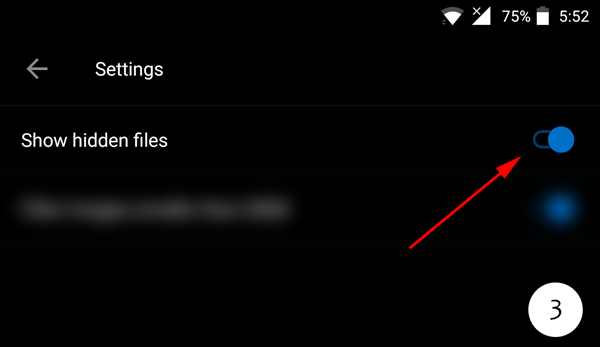
Cloud herstel
Het is mogelijk dat u cloudback-up op de achtergrond hebt ingeschakeld. Er is een kans dat u zich hebt geabonneerd op cloudopslagoplossingen zoals Google Foto's, OneDrive of Dropbox die op de achtergrond worden uitgevoerd.
Zonder dat u het weet, heeft uw apparaat de bestanden automatisch online in uw account opgeslagen!
Hoewel uw bestanden niet langer beschikbaar zijn op uw mobiele apparaat, kunt u kopieën hiervan openen door in te loggen op uw cloudaccount.
In Google Foto's kunt u bijvoorbeeld in de prullenbak zoeken naar afbeeldingen die daar niet horen te staan en deze op de juiste plaats terugzetten.
- Tik op het hamburgermenupictogram naast de zoekbalk.
- Ga naar Prullenbak .
- Selecteer de afbeeldingen die u wilt herstellen en tik vervolgens op Herstellen .
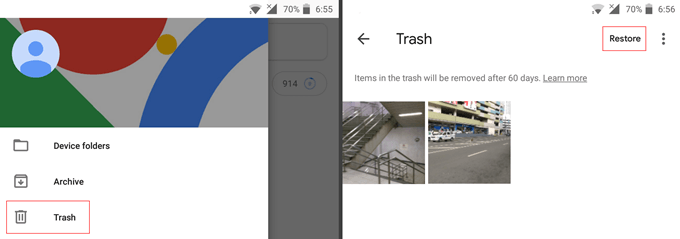
Items in de map Prullenbak worden na 60 dagen permanent verwijderd.
SD-kaart
Als je geen cloudopslag hebt, is het doorspitten van je SD-kaart wellicht de beste keuze. Dat gaat ervan uit dat je je bestanden op een SD-kaart hebt opgeslagen.
Om deze methode te laten werken, moet u uw telefoon verbinden met een desktop of laptop. U moet ook een programma voor gegevensherstel downloaden en installeren.
Er zijn veel softwareoplossingen voor gegevensherstel. U moet wat onderzoek doen en ervoor zorgen dat de tool die u gebruikt betrouwbaar, gebruiksvriendelijk en effectief is. Bekijk onze video op YouTube hierboven en bekijk enkele van onze andere berichten hier:
5 Tools voor het herstellen van foto's getest en beoordeeld
Hoe per ongeluk verwijderde bestanden te herstellen
Het is net zo belangrijk om verwachtingen te managen. Er is geen garantie dat verloren gegevens worden hersteld.
Een Android-telefoon rooten
Het rooten van een Android-telefoon is niet de ideale oplossing voor gemiddelde gebruikers. Maar als je al je bestanden rechtstreeks op je telefoon hebt opgeslagen en niet op een geheugenkaart, is dit misschien de enige overgebleven oplossing.
Er zijn risico's - waarvan de minste de garantie van uw apparaat ongeldig maakt. Het herstellen van gegevens van de telefoon zelf vereist echter root-toegang. Maar als je er klaar voor bent, is rooten geen moeilijk proces. Het kan zelfs andere telefoonfuncties ontgrendelen die u mogelijk interessant vindt.
We hebben verschillende artikelen geschreven over het rooten van Android-telefoons, dus bekijk ze afhankelijk van je apparaat:
Hoe een Nexus 5, 5X, 6, 6P en 7 te rooten
Hoe een Pixel XL, 2, 2XL, 3 en 3XL te rooten
Hoe een Galaxy S5, S6, S7, S8, S9 en S10 te rooten
Preventie
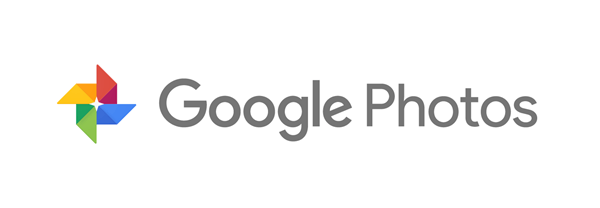
De beste manier om ongemak te voorkomen, is voorbereiding. Gebruikers van Android-apparaten hebben geen excuus om Google Foto's, Dropbox of een andere app voor cloudopslag niet te gebruiken. Bekijk ons artikel over het opslaan van al uw foto's en video's in de cloud .
Hoewel gratis versies beperkingen hebben, zijn ze voldoende voor de gemiddelde gebruiker. Elke oplossing is beter dan geen oplossing.
Andere oplossingen voor gegevensherstel
Als niets hierboven je heeft geholpen, zijn de enige andere opties die je hebt gratis en betaalde programma's voor gegevensherstel. Als u een Android-apparaat gebruikt, kunt u het beste eerst enkele apps voor gegevensherstel uit de Google Play Store proberen.

Deze apps kunnen uw SD-kaart of de interne opslag van Android scannen en proberen verloren bestanden te vinden. Zorg ervoor dat u een app kiest die meer dan 500.000 keer is gedownload en meer dan 4,0 sterren heeft.
Als een app niet werkt, zijn er enkele betaalde programma's van derden die u kunt proberen, zoals FoneDog, File-Recovery.com en Remo Software. Als ze wel gratis versies hebben, kunt u normaal gesproken slechts een paar bestanden herstellen als bewijs dat ze in uw situatie kunnen werken.